Cum să ștergeți fotografiile de pe iCloud
Ce să știi
- Înainte de a șterge fotografiile din contul iCloud, dezactivați backupul automat al iPhone-ului pe iCloud.
- Mergi la Setări > [ID-ul tău Apple] > iCloud > Fotografii > Opriți Fotografii iCloud.
- Înregistrează-te la iCloud.com > Fotografii > Alegeți fotografiile de șters > Selectați Gunoi pictograma.
Acest articol explică cum să ștergeți fotografiile de pe iCloud fără a le șterge de pe iPhone.
Fotografiile rămân pe iCloud dacă sunt șterse de pe iPhone?
iCloud Photos nu este o copie de rezervă a unui set de fotografii de pe iPhone. În schimb, este o replică a bibliotecii actuale de fotografii de pe iPhone. Dacă ștergeți din oricare dintre locuri (iCloud Photos sau iPhone), funcția de sincronizare șterge fotografia din celălalt loc.
Singura modalitate de a păstra o fotografie pe iPhone în timp ce o ștergeți de pe iCloud este să dezactivați sincronizarea automată. Acest lucru nu va funcționa dacă mai târziu reporniți iCloud Photos.
Deci, verificați dacă sincronizarea iCloud Photo este activată pe iPhone:
-
Deschis Setări de pe ecranul de pornire al iPhone-ului și atingeți butonul ID-ul Apple cu numele tau.
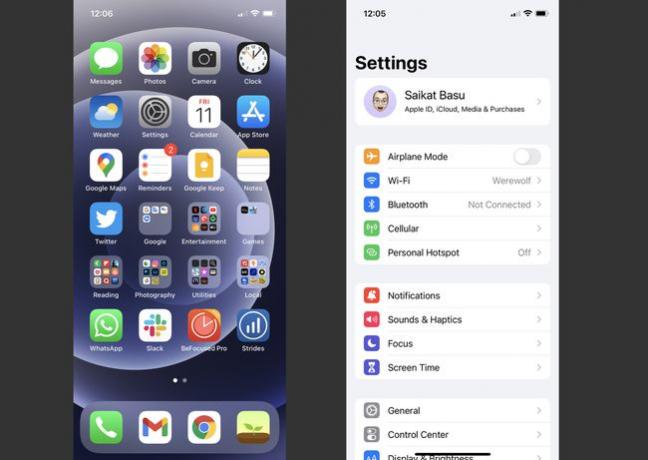
-
Pe ecranul Apple ID, selectați iCloud > Fotografii.
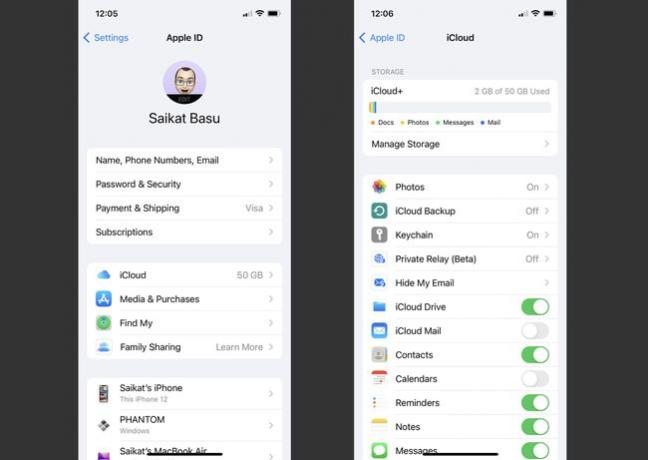
-
Utilizați comutatorul de comutare pentru iCloud Photos pentru a activa sau dezactiva sincronizarea.
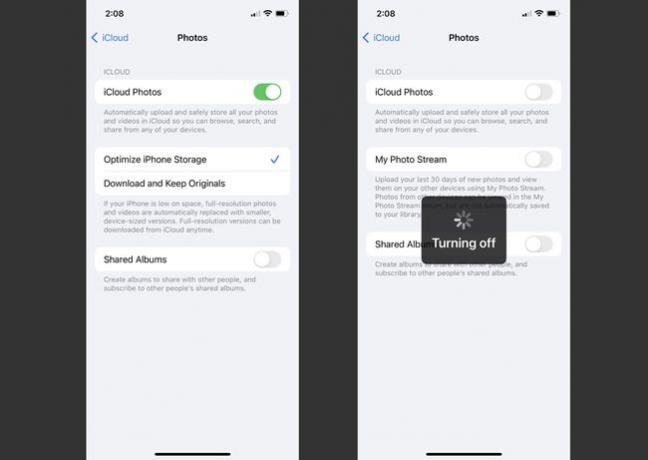
Pentru a șterge fotografii de pe iCloud fără a le șterge de pe iPhone, dezactivați sincronizarea dezactivând comutatorul.
Acum, puteți șterge fotografiile de pe iCloud fără a le elimina automat de pe iPhone. Urmați aceiași pași pentru a dezactiva sincronizarea iCloud pentru orice alt dispozitiv Apple.
Bacsis:
Când sunt șterse, fotografiile și videoclipurile sunt mutate în Șters recent folder atât pe iCloud, cât și pe iPhone. Acestea vor fi șterse definitiv după 30 de zile, făcând astfel posibilă recuperarea lor dacă te răzgândești. Pentru a le elimina definitiv înainte de 30 de zile, accesați folderul Șters recent și selectați Sterge tot.
Ștergeți fotografiile de pe iCloud, dar păstrați-le pe iPhone
Pentru a șterge fotografii de pe iCloud fără a le șterge de pe iPhone, dezactivați sincronizarea așa cum se arată mai sus. Apoi urmați pașii de mai jos:
Deschis iCloud.com în orice browser și conectați-vă cu ID-ul Apple și autentificați-vă identitatea.
-
Selectați Fotografii.
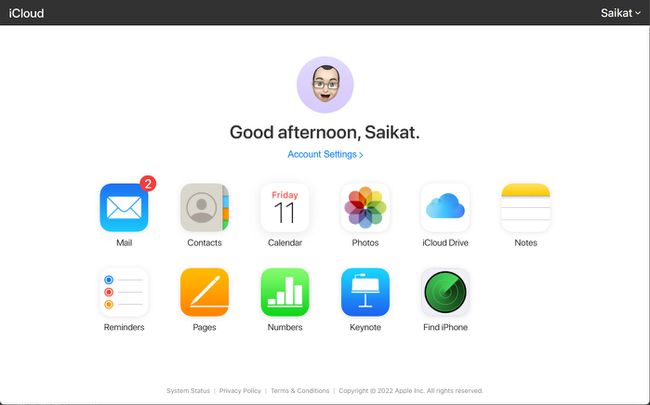
-
apasă pe Ctrl (Windows) sau Comanda (macOS) de pe tastatură și selectați fotografiile pe care doriți să le ștergeți.
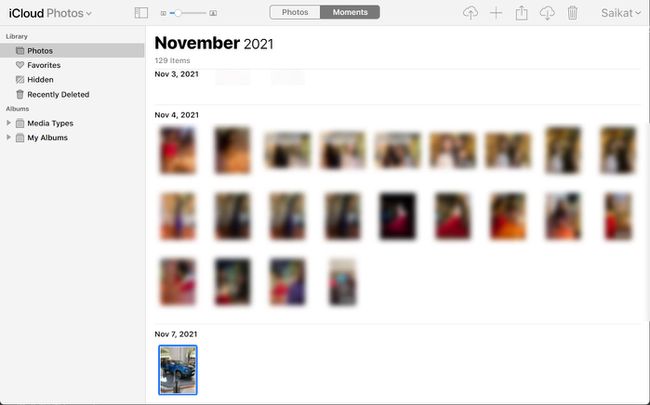
Selectați pictograma coș de gunoi din colțul din dreapta sus al paginii pentru a șterge fotografiile.
Fotografiile vor fi șterse de pe iCloud. Cu iCloud Photos dezactivat pe dispozitiv, fotografiile din biblioteca foto a iPhone-ului nu vor fi afectate.
Înțelegerea setării Optimizați stocarea iPhone
Dacă Optimizați stocarea iPhone este activat, toate fotografiile și videoclipurile dvs. la rezoluție completă sunt păstrate pe iCloud și numai cele mai recente fotografii și videoclipuri sunt pe iPhone. Când iPhone-ul are spațiu de stocare redus, iPhone-ul va încărca imaginile (și videoclipurile) cu rezoluție completă pe iCloud și le va înlocui cu versiuni de dimensiuni mai mici pe iPhone-ul dvs.
Dacă ștergeți ceva din Fotografii iCloud, asigurați-vă că aveți Descărcați și păstrați originalele opțiunea selectată. Acum, întreaga bibliotecă de fotografii va rămâne pe telefon (dacă există suficient spațiu de stocare gratuit) chiar și atunci când dezactivați iCloud Photos și începeți să ștergeți fotografiile din cloud.
